Si tiene un obstáculo con atualização do WindowsAs atualizações do Windows são componentes essenciais para a manutenção e segurança dos sistemas operacionais Microsoft. Através do Windows Update, os usuários recebem melhorias de desempenho, patches de segurança e novos recursos. Recomenda-se que os usuários mantenham esta opção ativada para garantir proteção contra vulnerabilidades e otimizar o funcionamento do sistema. As atualizações são baixadas e instaladas automaticamente, embora também seja possível configurá-los manualmente.. y la Tienda Windows no se conecta a Internet, mesmo quando você tem uma conexão de Internet confiável e gera o erro código 0x80072ee7 Depois de, a 5 os principais métodos de reparo são descritos nesta postagem que o ajudará a Corrigir erro de conexão da Windows Store 0x80072ee7 facilmente.
Mensagem de erro:
Verifique sua conexão
A Microsoft Store deve estar online. Parece que você não é.
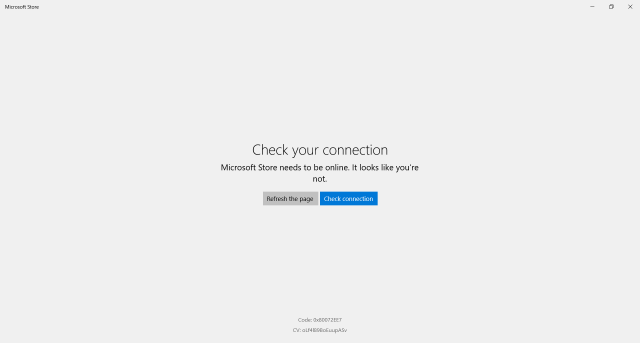
Como corrigir o erro de conexão do Windows Update ou Store com a Internet 0x80072ee7?
É realmente irritante quando você tem uma boa conexão com a internet, tudo funciona bem no pc, seu navegador funciona muito bem, mas a Microsoft Store diz que não há conexão com a Internet com o código de erro 0x80072ee7. Neste post, Vou te contar todas as maneiras possíveis de corrigir esse erro.
Método 1: consertar com ferramenta avançada de conserto de sistema
Este erro ocorre devido a arquivos de sistema corrompidos, entradas de registro corrompidas, ataques de malware / vírus, controlador de Windows obsoleto, etc. Você deve usar a ferramenta avançada de reparo do sistema para corrigir todos os problemas do sistema, incluindo o código de erro 0x80072ee7.
Método 2: mudar DNS do sistema
Se a Internet funciona corretamente em seu sistema, mas não na Windows Store, cambie la IP de DNSO sistema de nomes de domínio (DNS, pela sua sigla em inglês) é um componente fundamental da Internet que traduz nomes de domínio legíveis por humanos, como www.ejemplo.com, em endereços IP numéricos que os computadores podem entender. Este processo permite que os usuários acessem sites facilmente, não há necessidade de lembrar longas sequências de números. O DNS também desempenha um papel crucial na segurança e.... y configúrela en google.
Spaso 1: Ir Configuração> Vermelho e Internet> Alterar as opções do adaptador
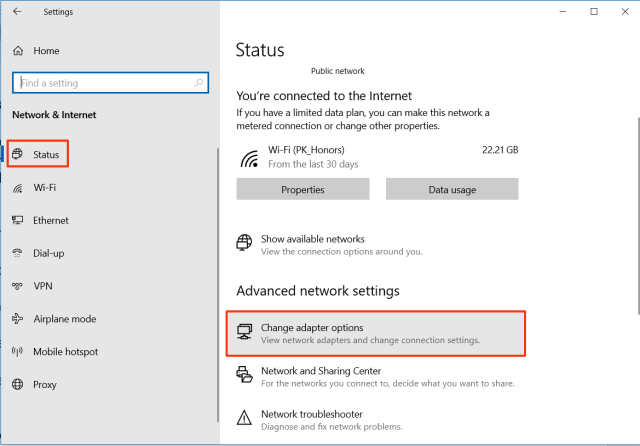
Paso 2: O botão direito do mouse no nome da sua rede e selecione propriedades.
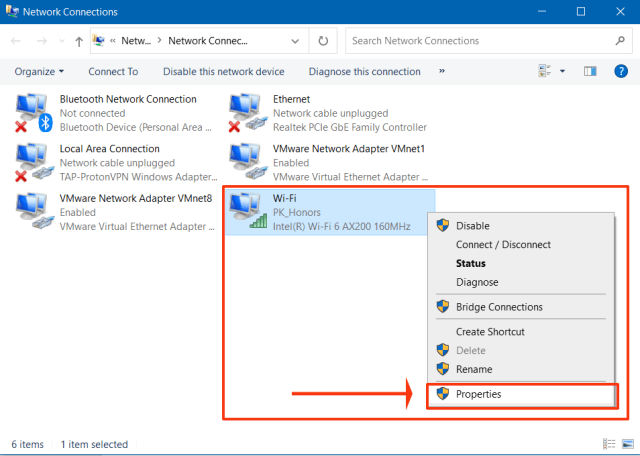
Paso 3: Por favor selecione Versão do protocolo da Internet 4 (TCP / IPv4IPv4, o Protocolo de Internet versión 4, es uno de los protocolos fundamentales que permiten la comunicación en redes informáticas. Introducido en la década de 1980, utiliza direcciones de 32 bits, lo que permite aproximadamente 4.3 mil millones de direcciones únicas. A pesar de su éxito, el agotamiento de direcciones IPv4 ha impulsado la transición hacia IPv6, que ofrece una cantidad casi ilimitada de direcciones. Porém, IPv4 sigue siendo...) da lista e clique propriedades.
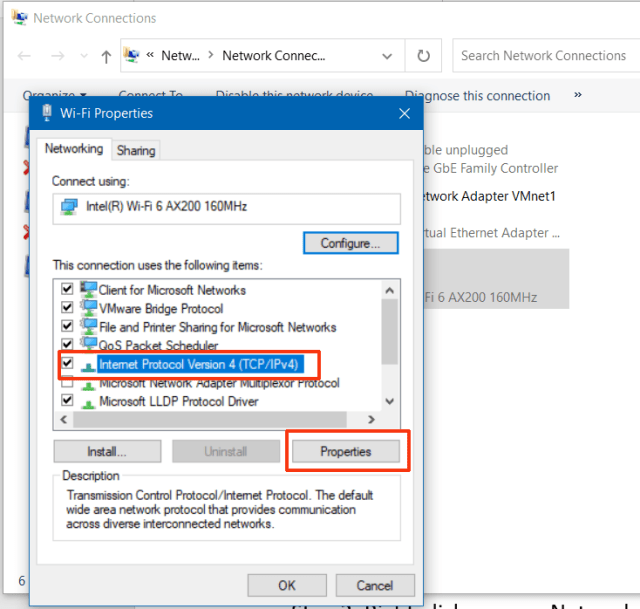
Paso 4: Selecione o botão de opção Usar os seguintes endereços de servidor DNS e preencha o próximo IP DNS do Google da seguinte maneira:
Preferred DNS Server: 8.8.8.8
Alternate DNS Server: 8.8.4.4
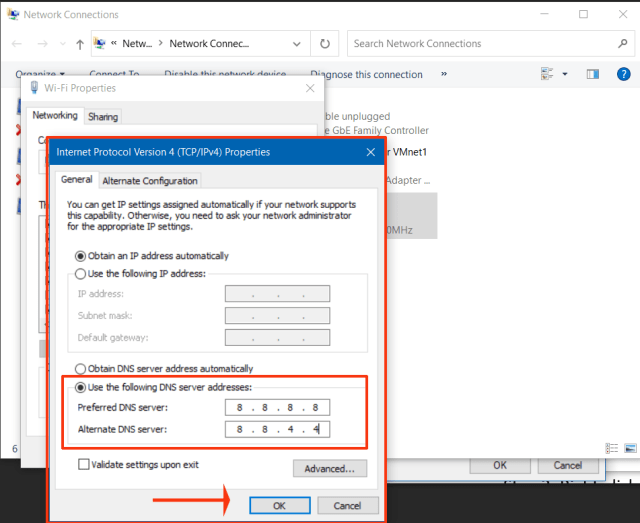
Método 3: Corrigir problema de arquivo de sistema corrompido
Los archivos de sistema dañados como archivos DLLUma biblioteca de link dinâmico (DLL, pela sua sigla em inglês) é um arquivo que contém código e dados que podem ser usados por vários programas simultaneamente em um sistema operacional. Sua principal vantagem é a reutilização de código, que otimiza o uso de recursos e reduz o tamanho dos aplicativos. DLLs permitem que diferentes programas compartilhem funcionalidades, como funções comuns ou recursos gráficos, sem necessidade.... Mais, arquivos exe, arquivos sys, etc. são a principal razão por trás do erro de atualização do Windows 0x80072ee7. Consertar todos esses arquivos é fácil e você mesmo pode fazer isso usando a ferramenta de verificação de arquivos do sistema.
Paso 1: Aberto Simbolo do sistema. Vá para o menu Iniciar, digite cmd e abra o prompt de comando como administrador.
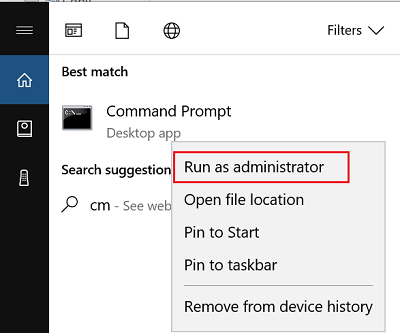
Paso 2: Execute o seguinte comando no prompt de comando.
sfc /scannow
Paso 3: Deixe o procedimento terminar e terminar, você descobrirá que seu problema foi resolvido.
Método 4: redefinir a Microsoft Windows Store
Redefinir a Windows Store é uma boa ideia se você tiver algum tipo de problema com a Microsoft Store. Você pode redefinir a loja da seguinte maneira:
- Paso 1: Abra o Para correr Caixa de diálogo pressionando Tecla de Windows + R
- Paso 2: Cara
wsreset.exee clique OK. - Paso 3: Um prompt de comando em branco aparecerá com o sinal piscando. Espere alguns segundos.
- Paso 4: Você verá a seguinte mensagem ou a Windows Store será iniciada.
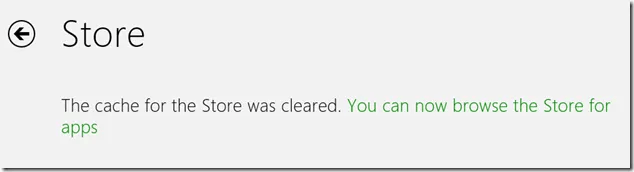
Método 5: Erro de atualização do Windows 0x80072ee7
Se você receber este erro ao atualizar o Windows10 / 8, você pode aplicar as seguintes soluções simples.
- Solucionador de problemas do Windows Update
- Execute o comando DISM
- Use a ferramenta de preparação de atualização do sistema
- Redefinir pasta de distribuição de software
- Reinicialização automática dos componentes de atualização do Windows – WUEng.zip
Resumo
Ao atualizar o Windows 10 / 8 ou instale aplicativos por meio da Microsoft Windows Store, é viável enfrentar o código de erro 0x80072ee7. Neste post, Eu expliquei o 5 métodos mais úteis para corrigir este erro em seu computador.




